लेखक:
Sara Rhodes
निर्माण की तारीख:
18 फ़रवरी 2021
डेट अपडेट करें:
1 जुलाई 2024

विषय
कंप्यूटर वायरस एक ऐसा प्रोग्राम है जो आपके कंप्यूटर के लिए हानिकारक है और बहुत परेशानी का कारण बन सकता है। वायरस महत्वपूर्ण जानकारी को हटा सकते हैं, अप्रत्याशित त्रुटियों को जन्म दे सकते हैं, आपके कंप्यूटर को हमले के लिए कमजोर बना सकते हैं, आपके सिस्टम को धीमा कर सकते हैं, अप्रत्याशित संदेश दिखा सकते हैं, प्रोग्राम अक्षम कर सकते हैं और यहां तक कि आपके फोन बिल को बढ़ाने के लिए फोन कॉल भी कर सकते हैं। उन्हें कई तरह से वितरित किया जाता है, जिसमें यूएसबी डिवाइस - फ्लैश ड्राइव और अन्य स्टोरेज डिवाइस शामिल हैं। कंप्यूटर या फ्लैश ड्राइव से वायरस हटाना मुश्किल हो सकता है, लेकिन यह संभव है। यह लेख आपको दिखाएगा कि यह कैसे करना है।
कदम
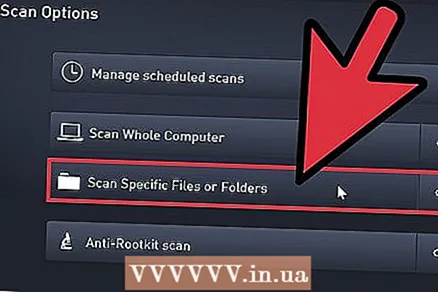 1 एक एंटीवायरस के साथ फ्लैश ड्राइव को स्कैन करें। स्कैन करने से आपको यह समझने में मदद मिलेगी कि डिस्क पर वायरस है या नहीं। एक बार जब आपको कोई वायरस मिल जाए, तो उसे हटा दें, इससे आगे के सभी कदम अनावश्यक हो जाएंगे और आप कई समस्याओं से बच जाएंगे।
1 एक एंटीवायरस के साथ फ्लैश ड्राइव को स्कैन करें। स्कैन करने से आपको यह समझने में मदद मिलेगी कि डिस्क पर वायरस है या नहीं। एक बार जब आपको कोई वायरस मिल जाए, तो उसे हटा दें, इससे आगे के सभी कदम अनावश्यक हो जाएंगे और आप कई समस्याओं से बच जाएंगे। 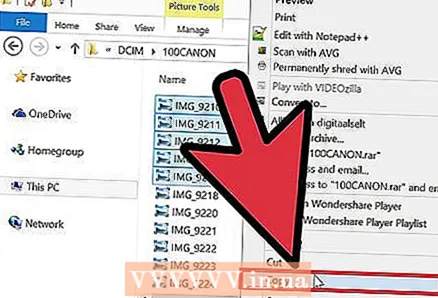 2 फ्लैश ड्राइव पर लिखने के लिए अलग-अलग फाइलें सेव करें। संपूर्ण फ़ोल्डरों की प्रतिलिपि न बनाएं! प्रत्येक फ़ोल्डर में छिपी हुई फ़ाइलें होती हैं, और उनमें से किसी में भी वायरस पाया जा सकता है। फ़ाइलों को एक-एक करके मैन्युअल रूप से कॉपी करें। .exe या .zip फ़ाइलों को न सहेजें, और यदि आपको संग्रह से जानकारी चाहिए, तो ध्यान से इसे अनज़िप करें और अलग-अलग फ़ाइलों को सहेजें।
2 फ्लैश ड्राइव पर लिखने के लिए अलग-अलग फाइलें सेव करें। संपूर्ण फ़ोल्डरों की प्रतिलिपि न बनाएं! प्रत्येक फ़ोल्डर में छिपी हुई फ़ाइलें होती हैं, और उनमें से किसी में भी वायरस पाया जा सकता है। फ़ाइलों को एक-एक करके मैन्युअल रूप से कॉपी करें। .exe या .zip फ़ाइलों को न सहेजें, और यदि आपको संग्रह से जानकारी चाहिए, तो ध्यान से इसे अनज़िप करें और अलग-अलग फ़ाइलों को सहेजें। 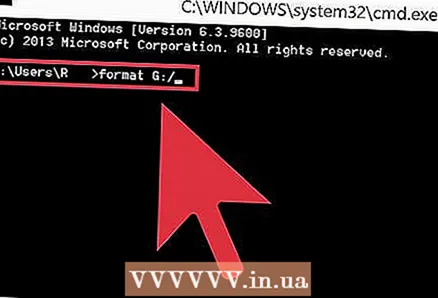 3 अपने फ्लैश ड्राइव को प्रारूपित करें। स्टार्ट> रन पर क्लिक करें, फिर cmd टाइप करें और एंटर दबाएं। डायलॉग बॉक्स में फॉर्मेट (ड्राइव लेटर) लिखें। फ्लैश ड्राइव का प्रतिनिधित्व करने वाले अक्षर को सटीक रूप से इंगित करना सुनिश्चित करें।
3 अपने फ्लैश ड्राइव को प्रारूपित करें। स्टार्ट> रन पर क्लिक करें, फिर cmd टाइप करें और एंटर दबाएं। डायलॉग बॉक्स में फॉर्मेट (ड्राइव लेटर) लिखें। फ्लैश ड्राइव का प्रतिनिधित्व करने वाले अक्षर को सटीक रूप से इंगित करना सुनिश्चित करें। - यह निर्धारित करने के लिए कि कौन सा अक्षर आपकी फ्लैश ड्राइव का प्रतिनिधित्व करता है, मेरा कंप्यूटर फ़ोल्डर खोलें और फ्लैश ड्राइव का पता लगाएं। इसे निर्दिष्ट किया जा सकता है, उदाहरण के लिए, यूएसबी जंप ड्राइव (ई :)। इस मामले में, ई फ्लैश ड्राइव के लिए खड़ा है। आपके कंप्यूटर पर अक्षर भिन्न हो सकता है, यह डिस्क की संख्या पर निर्भर करता है।
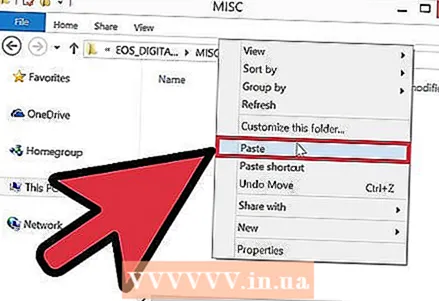 4 सहेजी गई फ़ाइलों को वापस अपने फ्लैश ड्राइव पर कॉपी करें। स्वरूपण के बाद, डिस्क पर संग्रहीत सब कुछ नष्ट हो जाएगा, जिसमें वायरस भी शामिल है। फ़ाइलों को अब डिस्क पर वापस रखा जा सकता है।
4 सहेजी गई फ़ाइलों को वापस अपने फ्लैश ड्राइव पर कॉपी करें। स्वरूपण के बाद, डिस्क पर संग्रहीत सब कुछ नष्ट हो जाएगा, जिसमें वायरस भी शामिल है। फ़ाइलों को अब डिस्क पर वापस रखा जा सकता है।
टिप्स
- यह सुनिश्चित करने के लिए कि वे साफ हैं, अपने कंप्यूटर पर कॉपी की गई किसी भी फाइल को स्कैन करने का प्रयास करें।यदि आपकी पसंदीदा छवि संक्रमित है, तो इसे नष्ट करने से पहले पहले प्रिंट करें और फिर स्कैन करें। बाद में आप इसके लिए खुद को धन्यवाद देंगे।
- इस प्रक्रिया के बाद हमेशा पूरे कंप्यूटर को स्कैन करें, क्योंकि हो सकता है कि वायरस USB के माध्यम से मुख्य ड्राइव में चला गया हो।
चेतावनी
- आपके द्वारा कॉपी की गई प्रत्येक फ़ाइल संक्रमित हो सकती है। यदि आप किसी संक्रमित दस्तावेज़ या छवि को खोने का जोखिम नहीं उठा सकते हैं, तो उसे प्रिंट करें और प्रिंटआउट से स्कैन करें।



